Outlooks delade e-postmappar är cachade som standard för användare som använder e-postprogramvaran med dess Cachade Exchange-läge. Det har varit standardkonfigurationen för Outlooks Cachade Exchange-läge sedan MS Office 2010.
Således hämtas delade mappar automatiskt. Outlook-användare kan dock inaktivera cachning i delad mapp.
Hur kan jag inaktivera Outlooks standardcache för delad mapp?
1. Stäng av Outlooks delade mappcaching med Group Policy Editor
- Användare med Windows-plattformar som inkluderar Group Policy Editor kan konfigurera den delade mappens caching Group Policy Object för Outlook. För att göra det, ladda ner en av följande mallar för grupprincipredigerare för din Outlook (Office) -version:
• Grupprincipmall för Office 2016-19 och 365
• Grupprincipmall för Office 2013
• Grupprincipmall för Office 2010 - Extrahera antingen admintemplates_32bit.exe eller admintemplates_64bit.exe-filen till en av dina mappar.
- Kopiera sedan antingen Outlk16.admx (för Office 2019, '16 och 365) eller Outlk15.admx (för Office 2013) till den här mappvägen: C: WindowsPolicyDefinitions.
- Kopiera sedan filen Outlk16.adml (för Office 2019, '16 eller 365) eller Outlk15.adml (för Office 2013) till: C: WindowsPolicyDefinitionsxx-xx. Xx-xx i slutet av sökvägen är språkkulturnamnet för den mappen, som skulle vara en-us för de flesta användare i Nordamerika.
- Därefter bör du kunna välja en Inaktivera delad e-postcaching inställning i grupprincipredigeraren. Tryck på Windows-tangenten + R-tangentbordsgenvägen för att öppna Run-tillbehöret som visas direkt nedan.
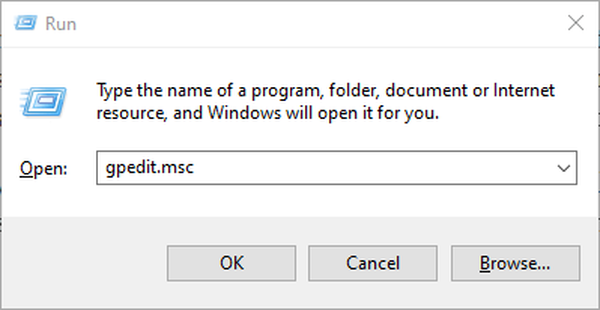
- Ange 'gpedit.msc' i Kör och klicka på OK knapp.
- Dubbelklicka Användarkonfiguration till vänster om fönstret för grupppolicyredigerare.
- Klick administrativa mallar > Microsoft Outlook > Outlook-alternativ > Delegater för att öppna inställningarna för grupprincipobjekt i bilden direkt nedan.
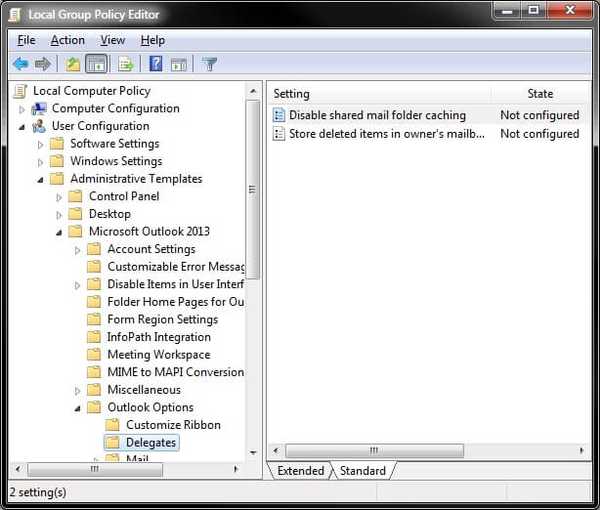
- Dubbelklicka på Inaktivera delad e-postmapp cachning miljö.
- Välj Aktiverad och klicka på OK knapp.
Har du inte grupppolicyredigeraren på din Windows-dator? Få det just nu i några enkla steg.
2. Använd Registerredigeraren för att inaktivera Outlooks delade mappcaching
- Om du inte har en grupprincipredigerare kan du fortfarande stänga av standardcachen för delad mapp genom att redigera registret. Öppna Run-tillbehöret.
- Mata in "regedit" i Runs textruta och klicka OK för att starta registerredigeraren.
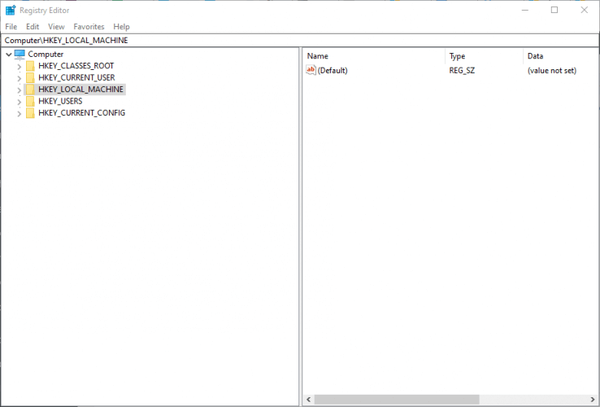
- Öppna den här registervägen i registerredigeraren: HKEY_CURRENT_USERSoftwareMicrosoftOfficexx.0OutlookCached Mode. Platshållaren xx.0 representerar olika versioner av Office, vilket skulle vara 16,0 för Office 2019 & '16, 15,0 för Office 2013 och 10,0 för Office 2010.
- Om du inte hittar en cache-läge-tangent högerklickar du på Outlook-tangenten och väljer Redigera.
- Välj Ny > Nyckel på menyn.
- Ange "Cachat läge" som nyckeltitel och tryck på Retur tangentbordet.
- Välj sedan Cache Mode-tangenten.
- Högerklicka på ett tomt utrymme till höger om registerredigeraren för att välja Ny > DWORD-värde.
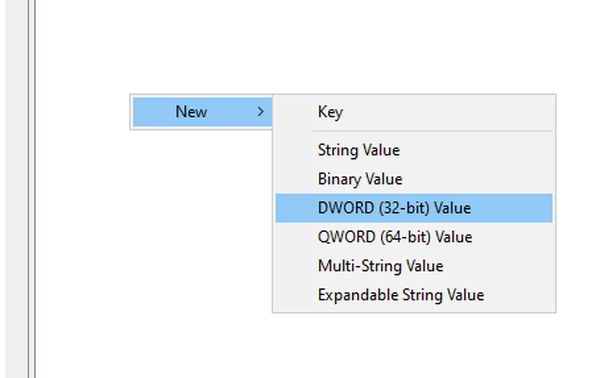
- Ange 'CachedOthersMail' som DWORD-titel och tryck på Retur-tangenten.
- Dubbelklicka på CachedOthersMail för att öppna fönstret som visas direkt nedan.
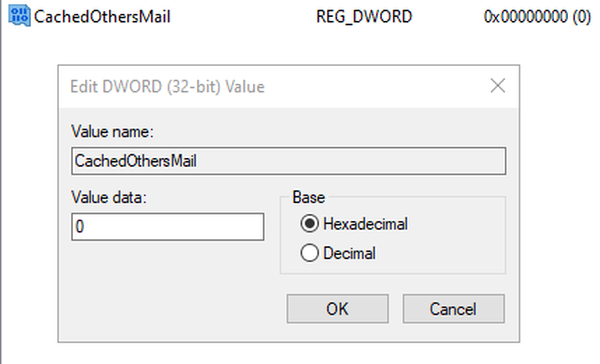
- Justera värdet till 0 och klicka på OK knapp.
- Stäng fönstret Registerredigerare.
Om du inte kan redigera ditt Windows 10-register läser du den här praktiska guiden och hittar de snabbaste lösningarna på problemet.
Kan du inte komma åt registerredigeraren? Saker är inte så läskiga som de verkar. Kolla in den här guiden och lös problemet snabbt.
Således kan Outlook-användare inaktivera standardinställningen för delade mappar i Microsoft Exchange. Därefter hämtas delade e-postmappar inte till den lokala cachen.
Om du har andra frågor eller förslag, tveka inte att lämna dem i kommentarfältet nedan.
RELATERADE ARTIKLAR FÖR ATT KONTROLLERA:
- Hur man konverterar Outlook-e-post till Thunderbird eller Yahoo
- Hur man laddar ner Microsoft Outlook-e-postmeddelanden till Excel
- Hur man förkortar ett mötets varaktighet i Outlook
- Outlook-guider
- Windows-registret
 Friendoffriends
Friendoffriends



